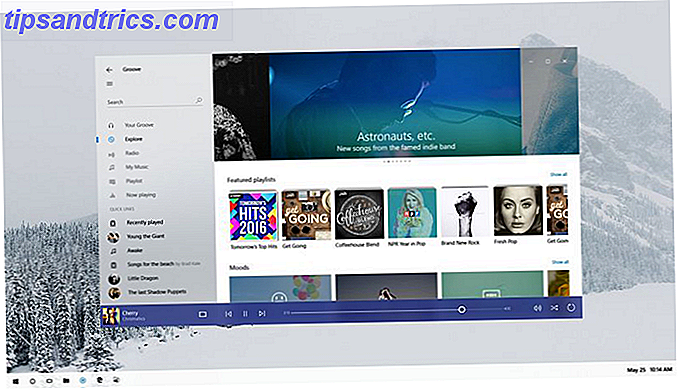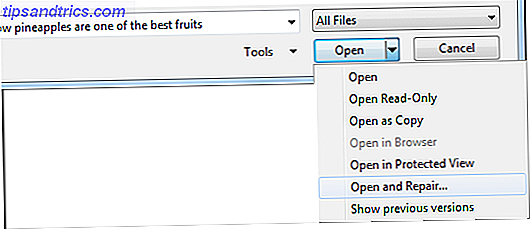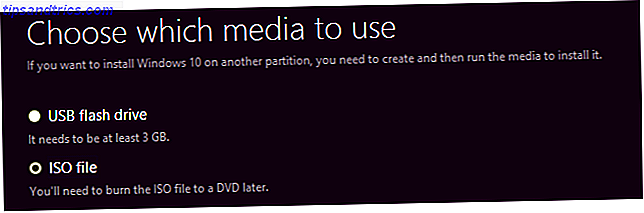Wachtwoordbeheerders zijn niet alleen handig, maar helpen u ook online te beschermen. Maar u moet ook de juiste manager gebruiken. Probeer deze nieuwe gratis wachtwoordbeheerders, elk met zijn eigen sterke punten.
1Password was lang een goede keuze. Laat 1Password voor Mac beheren Je wachtwoorden beheren en veilige gegevens laten 1Password voor Mac beheren Je wachtwoorden en beveiligde gegevens beheren Ondanks de nieuwe iCloud-sleutelhanger in OS X Mavericks, heb ik nog steeds de voorkeur voor het beheer van mijn wachtwoorden in het klassieke en populaire 1Password van AgileBits, nu in de vierde versie. Lees meer omdat het wachtwoorden op lokale opslag heeft opgeslagen. Maar onlangs heeft het bedrijf aangekondigd dat het ook wachtwoorden op een externe server zal opslaan - iets dat het onderscheidt van anderen zoals LastPass. Deze verandering is bij veel fans niet goed gegaan en gebruikers zoeken naar alternatieven.
Het goede nieuws is dat u nog steeds online veilig kunt blijven en alle voordelen van een wachtwoordbeheerder kunt krijgen. Hoe wachtwoordbeheerders uw wachtwoorden veilig houden Hoe wachtwoordbeheerders uw wachtwoorden veilig houden Wachtwoorden die moeilijk te kraken zijn, zijn ook moeilijk te onthouden. Wil je veilig zijn? U hebt een wachtwoordbeheerder nodig. Dit is hoe ze werken en hoe ze je beschermen. Lees meer, zonder een dubbeltje te betalen. Probeer deze gratis wachtwoordbeheerders.
1. Boterbloem: lokaal opgeslagen wachtwoorden
Als u een overstap van 1Password overweegt omdat het wachtwoorden op afstand zal opslaan, probeer dan Buttercup. Deze gratis wachtwoordbeheerder bewaart uw wachtwoorden alleen lokaal, zonder ze ergens te hoeven uploaden.
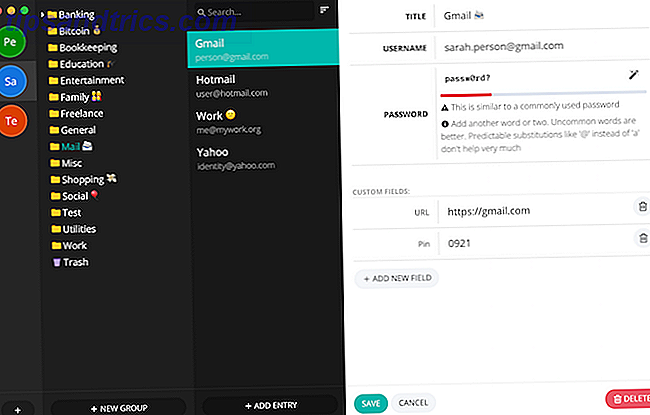
U hebt de mogelijkheid om uw wachtwoorden te uploaden naar uw eigen cloudservice, waaronder Google Drive of Dropbox. Maar als veiligheidsmaatregel is het het beste om dat niet te doen.
Er zijn speciale apps voor Windows, macOS en Linux, samen met browser-extensies voor Chrome en Firefox. Plus het heeft ook Android- en iOS-apps, die alle grote platforms bestrijken. Buttercup is eenvoudig en wordt geleverd met 256-bit codering.
Het enige probleem met deze app is dat ik geen twee-factorenauthenticatie kon krijgen Wat is twee-factorenauthenticatie, en waarom u het zou moeten gebruiken Wat is twee-factorenauthenticatie, en waarom u het zou moeten gebruiken Twee-factor-authenticatie (2FA) is een beveiligingsmethode die twee verschillende manieren vereist om uw identiteit te bewijzen. Het wordt vaak gebruikt in het dagelijks leven. Bijvoorbeeld betalen met een creditcard vereist niet alleen de kaart, ... Lees meer om te werken. Er is een slot om een pincode in te voeren, maar het lukte niet toen ik het probeerde.
2. Myki: vingerafdruk of gezichts-ID als hoofdwachtwoord
Smartphones gebruiken vandaag je vingerafdruk om te bepalen dat jij het bent en pas daarna ontgrendelen. Waarom zou je wachtwoordbeheerder niet hetzelfde moeten doen? Myki werkt met vingerafdrukken, gezicht-ID en viercijferige pincodes.

Net als Buttercup is dit een gratis wachtwoordbeheer dat al je wachtwoorden offline opslaat. Voor synchronisatie tussen apparaten gebruikt het een gecodeerde P2P-verbinding (peer-to-peer). Dus uw gegevens bevinden zich nooit in de cloud, het gaat alleen om tussen twee apparaten die u bestuurt.
Myki werkt ook perfect met tweefactorauthenticatie. En hoewel het een app is die alleen mobiele apparaten ondersteunt, koppelt deze met uw computer voor aanmelding per geval. Er is ook een eenvoudige functie om uw wachtwoorden te delen zonder ze te onthullen. Hoe veilig delen van wachtwoorden met vrienden en familie Hoe veilig delen van wachtwoorden met vrienden en familie Je moet nooit je wachtwoorden delen. Maar jij wel, toch? Daarom laten we u zien hoe u uw wachtwoorden kunt delen en uw accounts zo veilig mogelijk houden. Meer lezen, wat handig kan zijn voor zaken als Netflix.
3. LessPass: niets opgeslagen, het "berekent" elke keer wachtwoorden
LessPass heeft een geheel andere kijk op wachtwoordbeheer. Het enige dat u hoeft te doen, is een account maken met een uniek, sterk en veilig 'hoofdwachtwoord' dat u zich herinnert. Daarna neemt LessPass het over.

Start LessPass wanneer u zich aanmeldt voor een site (of wanneer u het wachtwoord wijzigt als u al een account hebt). Op basis van uw hoofdwachtwoord maakt LessPass een nieuw wachtwoord voor die site, met eigen berekeningen. Dit wachtwoord wordt nergens opgeslagen! De volgende keer dat u zich op de site wilt aanmelden, kan LessPass het wachtwoord opnieuw berekenen.
Op deze manier worden je wachtwoorden nergens opgeslagen, wat betekent dat ze geen deel kunnen uitmaken van een wachtwoordlek Wachtwoord lekken gebeuren Nu: hier is hoe je jezelf kunt beschermen Wachtwoord Lekken gebeuren Nu: hier is hoe je jezelf kunt beschermen Wachtwoordlekken gebeuren allemaal tijd, en er is een kans dat een van uw accounts wordt betrokken, als dit nog niet is gebeurd. Wat kunt u doen om uw accounts veilig te houden? Lees verder . LessPass houdt u veilig zonder dat u zich ooit zorgen hoeft te maken over iemand die toegang heeft tot uw wachtwoorden.
4. Hangslot: Minimalistisch, gemakkelijk, gratis wachtwoordbeheer
Als u nog niet eerder een wachtwoordbeheerder hebt gebruikt, begin dan met Hangslot. Deze minimalistische app gaat meer over eenvoudig te gebruiken zijn dan wat dan ook.
De interface van Padlock onderscheidt zich van de rest. Het is bijna onfeilbaar en veel gemakkelijker dan om mee te beginnen dan populaire managers zoals LastPass 8 Easy Ways om je LastPass-beveiliging op te laden 8 Eenvoudige manieren om je LastPass-beveiliging te verbeteren Je zou LastPass kunnen gebruiken om je vele online wachtwoorden te beheren, maar gebruik je het toch? Hier zijn acht stappen die u kunt nemen om uw LastPass-account nog veiliger te maken. Lees verder . Het werkt ook op alle grote platforms, dus u kunt het op elk apparaat gebruiken.
Helaas, zoals 1Password, moet je je gegevens online uploaden met Padlock Cloud om je wachtwoorden te synchroniseren. Dit is niet de meest veilige manier om uw wachtwoorden te beschermen, maar gelukkig kunt u deze ook uitschakelen.
5. Remembear: gratis en eenvoudig, plus vingerafdrukondersteuning
Vingerafdrukherkenning is een geweldige beveiligingsfunctie en eenvoudiger dan het hebben van een hoofdwachtwoord. Remember, gemaakt door VPN-bedrijf TunnelBear TunnelBear: de eenvoudigste VPN voor het beschermen van uw privacy TunnelBear: de eenvoudigste VPN voor het beschermen van uw privacy TunnelBear heeft tot doel het VPN te vereenvoudigen en het voor iedereen nuttig te maken. Haar toewijding om uw privacy online te beschermen, maakt het een geweldige provider. Lees meer, gebruikt dit om wachtwoordbeheer eenvoudig te maken.

Zolang uw laptop of smartphone de vingerafdruk-ID ondersteunt, werkt Remembear. U kunt het vragen om uw online accounts te onthouden, evenals belangrijke informatie zoals creditcards. De mobiele app wordt zelfs geleverd met een ingebouwde browser, maar dat hoeft u niet te gebruiken. Het zwevende pictogram van Remembear verschijnt in elke browser die u gebruikt.
Een op privacy gericht bedrijf als TunnelBear, dat een gratis wachtwoordbeheerder maakt die op verschillende apparaten wordt gesynchroniseerd, is een zeldzame combinatie van factoren. De app kan in de toekomst worden betaald, dus pak hem terwijl hij gratis is!
Houd je vast aan 1Password?
Omdat 1Password je opgeslagen gegevens naar de cloud verplaatst, denken verschillende fans eraan om van deze oude held te veranderen. Want wat is het nut van een wachtwoordbeheerder als je niet zeker bent van de beveiliging ervan?
Zal je veranderen van 1Password? Denkt u dat het opslaan van wachtwoorden in de cloud een slecht idee is? Welke wachtwoordbeheerder is volgens jou het veiligst?
Afbeelding Krediet: ARTIST / Depositphotos